Win10系统访问WinXP系统共享打印机却连接不了的处理办法
Windows 10是美国微软公司研发的跨平台及设备应用的操作系统。是微软发布的最后一个独立Windows版本。Windows 10共有7个发行版本,分别面向不同用户和设备。截止至2018年3月7日,Windows 10正式版已更新至秋季创意者10.0.16299.309版本,预览版已更新至春季创意者10.0.17120版本
在今天的Win10系统的使用教程中,我们将来学习的是Win10系统访问WinXP系统共享打印机却连接不了的问题。不过,小编得事先说一下,Win10系统是可以直接连接WinXP系统共享打印机的,只是个别用户由于一些原因而出现这个状况,下面就一起来看看Win10系统访问WinXP系统共享打印机却连接不了的解决方法吧!
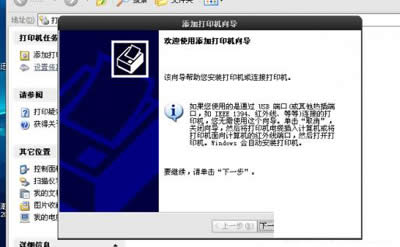
Win10系统
Win10系统访问WinXP系统共享打印机却连接不了的解决方法一:
1、在用户中把本地管理员打开;
2、用管理员登录,访问WinXP共享,如果还是有错误提示;
3、打开服务,找到TCP/IP NetBIOS Helper,将服务停止再启动。
4、能正常访问WinXP共享,切回自己的帐号也OK了。
Win10系统访问WinXP系统共享打印机却连接不了的解决方法二:
1、用安装本地打印机的方法安装网络打印机。
2、先将驱动程序解压,即把“某打印机驱动.exe”用WinRAR解压出一堆文件,原本就是一堆的直接放着就可以。
3、然后,控制面板→添加打印机→我需要的打印机不在列表中
→手动设置添加本地打印机或网络打印机→创建新端口,选“Local Port”
→输入端口名称“\\192.168.15.100\*****”(即连接打印机的电脑的ip地址和打印共享的名称),
→磁盘安装,找到解压的目录,选择autorun.inf文件,即OK。
端口名称更换为搜索网络打印路径后测试有效。
以上就是Win10无法访问XP系统共享的打印机的解决方法了,经过上面的设置修复了问题,就可以使用Win10访问在WinXP上共享的打印机了。
新技术融合:在易用性、安全性等方面进行了深入的改进与优化。针对云服务、智能移动设备、自然人机交互等新技术进行融合。Windows 10所新增的Windows Hello功能将带来一系列对于生物识别技术的支持。除了常见的指纹扫描之外,系统还能通过面部或虹膜扫描来让你进行登入。当然,你需要使用新的3D红外摄像头来获取到这些新功能。
……
下载win10系统应用使用,安卓用户请点击>>>win10系统应用
下载win10系统应用使用,IOS用户请点击>>>IOS win10系统应用
扫描二维码,直接长按扫描哦!


















